Bagaimana untuk menambah widget kamera pada Samsung Galaxy

Kemas kini One UI 6 membolehkan pengguna menambah widget kamera pada telefon Samsung Galaxy untuk disesuaikan mengikut kehendak mereka.
Kebanyakan orang bukan satu-satunya pengguna komputer dan peranti mereka. Sama ada anda mempunyai adik lelaki atau perempuan, atau salah seorang datuk dan nenek anda ingin mengalami dunia teknologi, mereka boleh menyebabkan kerosakan sebenar pada sistem pengendalian anda kerana mereka tidak biasa dengan peranti anda. Itulah sebabnya Windows 10 membenarkan anda membuat akaun berasingan untuk setiap pengguna, masing-masing dengan fail, tetapan dan apl mereka sendiri. Jika komputer atau peranti anda mempunyai berbilang akaun pengguna padanya, berikut ialah cara untuk menukar pengguna dalam Windows 10:
Kandungan
1. Cara menukar pengguna dalam Windows 10 daripada skrin log masuk
Jika anda baru sahaja memulakan PC atau peranti Windows 10 anda, perkara pertama yang anda lihat ialah skrin log masuk. Tambahan pula, jika anda sudah log masuk, anda boleh menekan Windows + L pada papan kekunci anda untuk mengunci Windows 10.
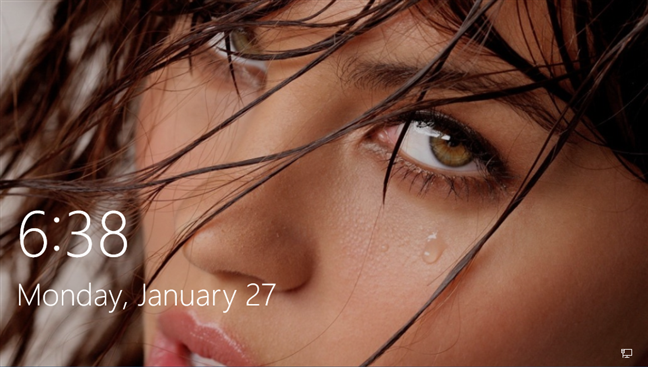
Skrin Kunci dalam Windows 10
Kemudian klik atau ketik pada Skrin Kunci untuk memaparkan skrin log masuk. Secara lalai, Windows 10 memuatkan akaun pengguna terbaharu yang digunakan untuk log masuk. Senarai akaun pengguna yang tersedia ditunjukkan di sudut kiri bawah skrin.
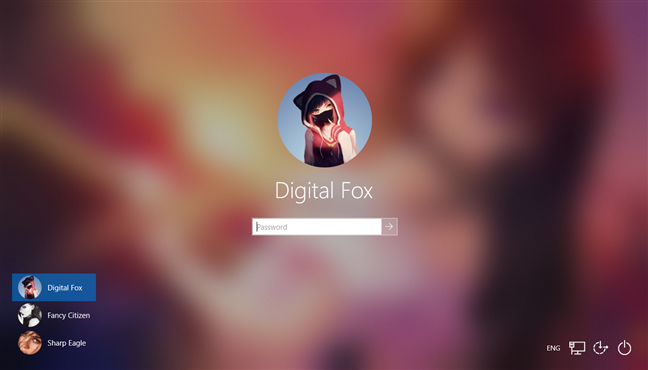
Skrin log masuk dalam Windows 10 menunjukkan pengguna terakhir yang log masuk
Jika anda ingin menukar pengguna, dalam senarai ini, klik atau ketik pada akaun yang anda mahu gunakan dan kemudian masukkan butiran log masuk. Secara lalai, Windows 10 meminta perkara terakhir yang digunakan oleh pengguna itu untuk log masuk: kata laluan, PIN atau kata laluan gambar.
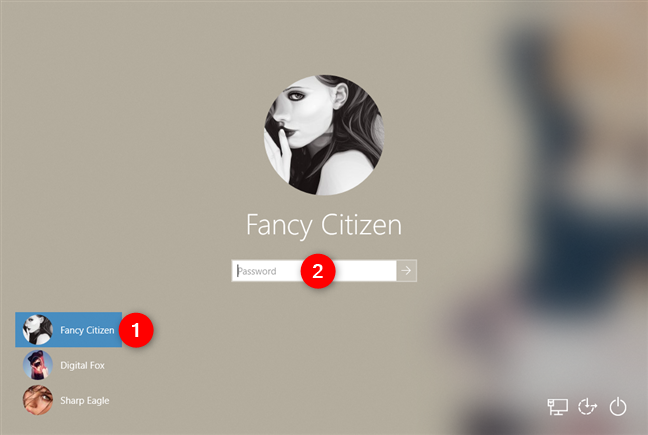
Menukar pengguna dalam Windows 10
Jika anda perlu menukar kaedah log masuk, klik atau ketik "Pilihan log masuk" dan kemudian tekan pada kaedah yang anda mahu gunakan. Selepas itu, masukkan maklumat yang diperlukan untuk log masuk.
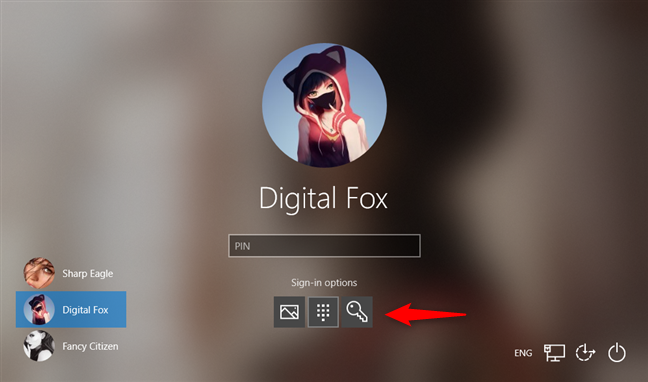
Pilihan log masuk
Jika anda ingin mengetahui cara membuat dan log masuk dengan PIN atau kata laluan gambar, baca artikel ini: Cara log masuk ke Windows 10 dengan PIN atau kata laluan gambar (buat dan log masuk) .
2. Cara menukar pengguna dalam Windows 10 daripada Menu Mula
Jika anda telah melog masuk ke Windows 10, anda boleh menukar akaun pengguna daripada Menu Mula . Buka Menu Mula , dan klik atau ketik pada simbol/gambar akaun pengguna anda.
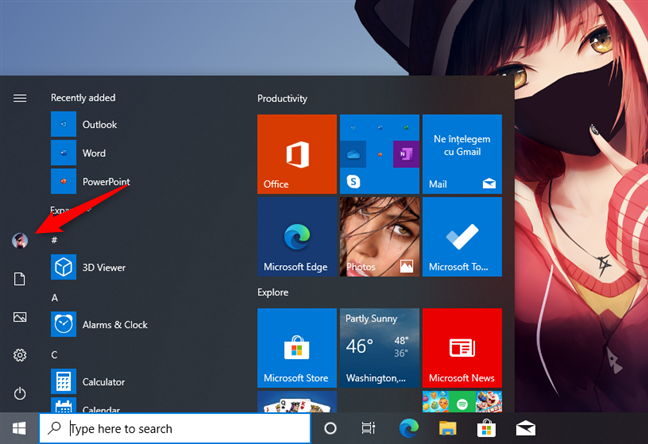
Butang akaun pengguna pada Menu Mula
Kemudian, pilih akaun pengguna yang ingin anda tukar.
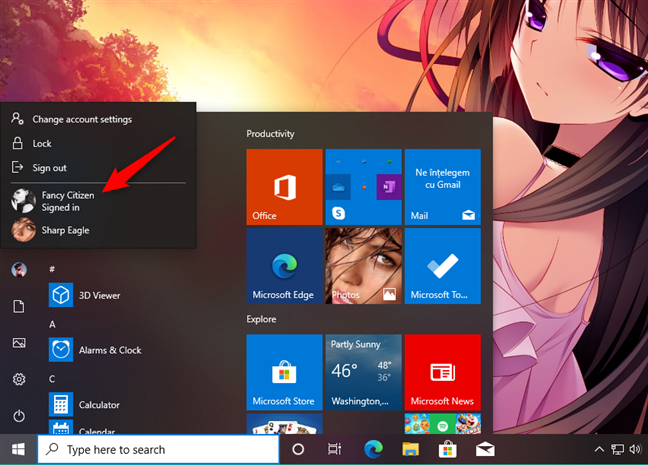
Menukar pengguna dalam Windows 10 daripada Menu Mula
Anda dibawa ke skrin log masuk tempat pengguna yang dipilih dimuatkan. Masukkan maklumat log masuk yang sesuai dan anda telah masuk. Anda boleh bertukar antara pilihan log masuk dengan mengklik atau mengetik "Pilihan log masuk" dan kemudian memilih pilihan yang ingin anda gunakan.
3. Cara menukar pengguna dalam Windows 10 menggunakan Windows + L
Jika anda telah melog masuk ke Windows 10, anda boleh menukar akaun pengguna dengan menekan kekunci Windows + L pada papan kekunci anda secara serentak. Apabila anda berbuat demikian, anda dikunci daripada akaun pengguna anda, dan anda ditunjukkan kertas dinding skrin Kunci .

Skrin Kunci daripada Windows 10
Klik atau ketik di mana-mana pada skrin, dan anda ditunjukkan skrin log masuk. Pilih akaun yang anda mahu gunakan dan masukkan maklumat log masuknya. Anda boleh bertukar antara pilihan log masuk dengan mengklik atau mengetik "Pilihan log masuk" dan kemudian memilih perkara yang anda mahu gunakan.
4. Cara menukar pengguna dalam Windows 10 menggunakan CTRL + ALT + DELETE
Kaedah ini hanya berfungsi apabila anda sudah log masuk dengan akaun pengguna. Mula-mula, serentak tekan kekunci CTRL + ALT + Delete pada papan kekunci anda. Skrin baharu dipaparkan, dengan beberapa pilihan betul-betul di tengah. Klik atau ketik "Tukar pengguna," dan anda dibawa ke skrin log masuk.
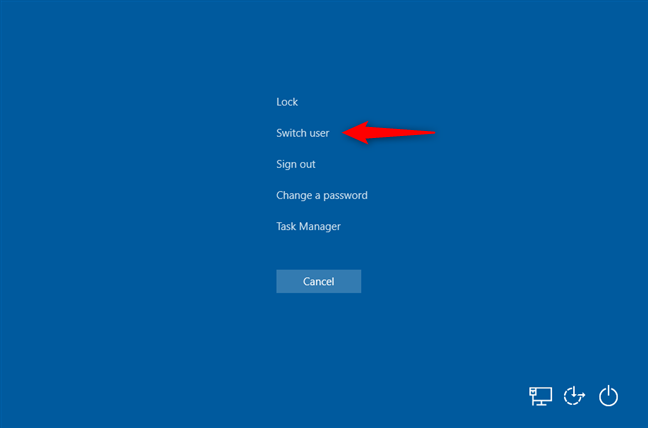
Tukar pengguna daripada Ctrl + Alt + Delete
Pilih akaun pengguna yang anda ingin gunakan dan masukkan maklumat log masuk yang sesuai. Anda boleh memilih antara pilihan log masuk, dengan mengklik atau mengetik "Pilihan log masuk" dan kemudian memilih pilihan yang anda suka.
5. Cara menukar pengguna dalam Windows 10 menggunakan ALT + F4
Kaedah ini juga berfungsi hanya jika anda sudah log masuk dengan akaun pengguna. Mula-mula, pergi ke desktop dan pastikan tiada apl dibuka dan dipaparkan pada skrin. Semua apl anda mesti diminimumkan, atau keputusan akhir ialah anda menutup apl terbuka anda, satu demi satu. Kemudian, selepas semua apl diminimumkan atau ditutup, serentak tekan kekunci ALT + F4 pada papan kekunci anda. Dalam gesaan Shut Down Windows , klik pilihan "Shut down" , dan anda sepatutnya mendapat senarai pilihan lain. Pilih "Tukar pengguna" dan tekan OK .
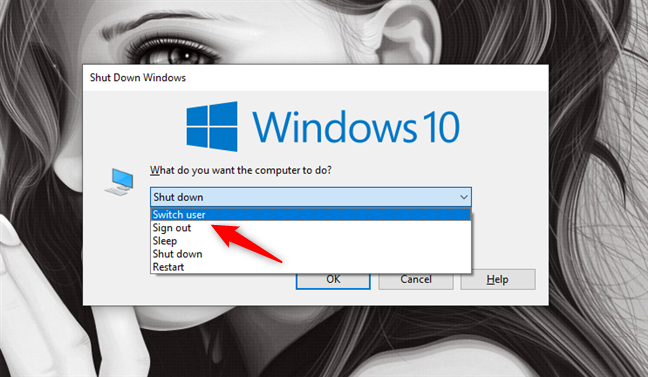
Menukar pengguna dengan menekan kekunci papan kekunci Alt + F4
Pada skrin log masuk yang kini ditunjukkan, pilih akaun pengguna yang anda mahu gunakan, masukkan maklumat log masuk yang sesuai dan anda masuk. Anda boleh bertukar antara pilihan log masuk dengan mengklik atau mengetik "Pilihan log masuk" dan kemudian memilih pilihan yang anda ingin gunakan.
6. Bagaimana untuk menukar pengguna dalam Windows 10 semasa diminta untuk kata laluan gambar
Jika akaun pengguna terbaharu yang telah melog masuk ke komputer atau peranti Windows 10 anda menggunakan kata laluan gambar, apabila anda berada di skrin log masuk, anda melihat akaun pengguna itu dan gambar yang digunakan sebagai kata laluan. Di bawah nama akaun pengguna, anda mempunyai dua pautan: satu untuk mengakses pilihan log masuk lain untuk akaun pengguna yang sama dan satu untuk menukar pengguna.
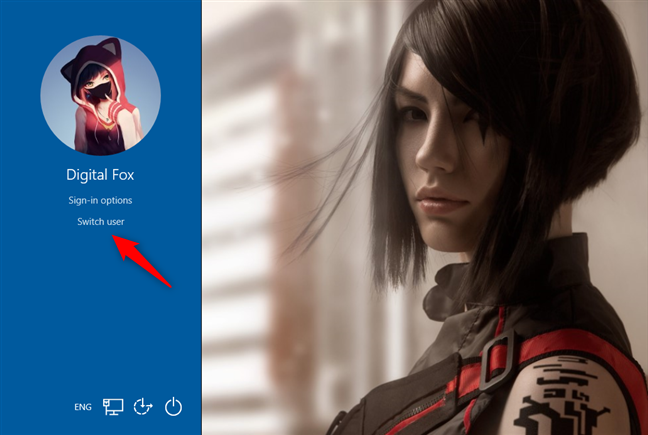
Tukar pengguna pada skrin kata laluan gambar
Klik atau ketik "Tukar pengguna," dan kemudian anda dapat melihat senarai akaun pengguna yang wujud pada komputer atau peranti Windows 10 anda. Klik atau ketik pengguna yang ingin anda tukar.
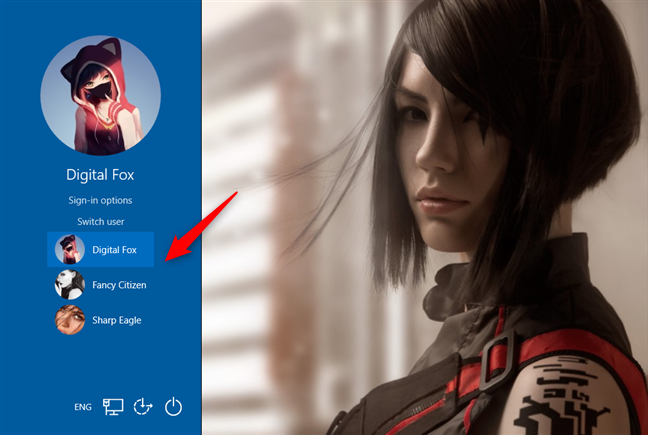
Memilih pengguna untuk log masuk, pada skrin kata laluan gambar
Kemudian, anda diminta untuk memasukkan butiran log masuk yang telah digunakan sebelum ini untuk akaun itu: kata laluan, PIN atau kata laluan gambar.
7. Cara menukar pengguna dalam Windows 10 daripada Command Prompt (CMD) atau PowerShell
Jika anda suka persekitaran baris arahan, buka Prompt Perintah atau PowerShell . Kemudian, taip tsdiscon dan tekan Enter .
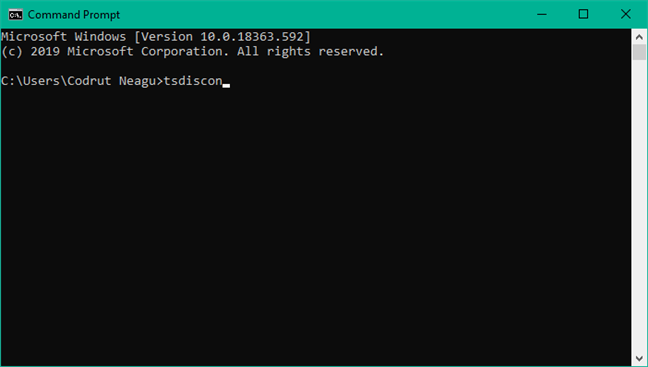
Menggunakan tsdiscon untuk menukar pengguna dalam Windows 10
Perintah tsdiscon membawa anda ke skrin Kunci . Padanya, klik, ketik atau tekan kekunci pada papan kekunci anda dan kemudian pilih tukar pengguna. Walau bagaimanapun, ambil perhatian bahawa kaedah ini tidak berfungsi dalam Windows 10 Home. Anda boleh menggunakannya hanya dalam Windows 10 Pro atau edisi lain seperti Windows 10 Enterprise.
Adakah anda ingin mengetahui lebih lanjut tentang akaun pengguna dalam Windows?
Jika anda ingin mengetahui lebih lanjut tentang akaun pengguna dalam Windows, perbezaan antara akaun Microsoft dan akaun tempatan, cara memperibadikannya dan sebagainya, kami mengesyorkan tutorial berikut:
Bagaimanakah anda lebih suka menukar pengguna dalam Windows 10?
Kini anda tahu semua kaedah yang kami ketahui untuk menukar pengguna yang dilog masuk dalam Windows 10. Cubalah dan gunakan yang anda suka. Jika anda mempunyai sebarang cadangan, soalan atau masalah, jangan teragak-agak untuk menggunakan borang komen di bawah.
Kemas kini One UI 6 membolehkan pengguna menambah widget kamera pada telefon Samsung Galaxy untuk disesuaikan mengikut kehendak mereka.
Dalam artikel berikut, kami akan membentangkan operasi asas untuk memulihkan data yang dipadam dalam Windows 7 dengan alat sokongan Recuva Portable. Dengan Mudah Alih Recuva, anda boleh menyimpannya pada mana-mana batang USB yang mudah, dan menggunakannya apabila diperlukan. Alat padat, ringkas, mudah digunakan dengan ciri berikut:
Jajarkan teks ke kiri, kanan, atau tengah dalam Microsoft Word. Wajarkan dan jajarkan teks secara menegak untuk hasil terbaik. Panduan lengkap untuk menyelaraskan teks.
Cara membuat folder baharu dalam Windows menggunakan menu klik kanan, File Explorer, papan kekunci atau baris arahan.
Secara teknikal, iPhone 4 boleh mengambil foto 5 Megapiksel dan video HDTV1280 x 720 atau hanya 720p. Sebagai contoh, fail video yang dirakam dengan iPhone sepanjang kira-kira 50 saat akan bersaiz melebihi 60MB...
Jika anda tidak perlu lagi menggunakan Galaxy AI pada telefon Samsung anda, anda boleh mematikannya dengan operasi yang sangat mudah. Berikut ialah arahan untuk mematikan Galaxy AI pada telefon Samsung.
Jika anda tidak perlu menggunakan sebarang aksara AI di Instagram, anda juga boleh memadamkannya dengan cepat. Berikut ialah panduan untuk mengalih keluar aksara AI di Instagram.
Simbol delta dalam Excel, juga dikenali sebagai simbol segitiga dalam Excel, banyak digunakan dalam jadual data statistik, menyatakan peningkatan atau penurunan nombor, atau sebarang data mengikut kehendak pengguna.
Selain berkongsi fail Helaian Google dengan semua helaian yang dipaparkan, pengguna boleh memilih untuk berkongsi kawasan data Helaian Google atau berkongsi helaian pada Helaian Google.
Pengguna juga boleh menyesuaikan untuk mematikan memori ChatGPT pada bila-bila masa yang mereka mahu, pada kedua-dua versi mudah alih dan komputer. Berikut ialah arahan untuk melumpuhkan storan ChatGPT.
Secara lalai, Kemas Kini Windows akan menyemak kemas kini secara automatik dan anda juga boleh melihat bila kemas kini terakhir dibuat. Berikut ialah arahan tentang cara melihat masa terakhir Windows dikemas kini.
Pada asasnya, operasi untuk memadam eSIM pada iPhone juga mudah untuk kami ikuti. Berikut ialah arahan untuk mengalih keluar eSIM pada iPhone.
Selain menyimpan Foto Langsung sebagai video pada iPhone, pengguna boleh menukar Foto Langsung kepada Boomerang pada iPhone dengan sangat mudah.
Banyak apl mendayakan SharePlay secara automatik apabila anda FaceTime, yang boleh menyebabkan anda secara tidak sengaja menekan butang yang salah dan merosakkan panggilan video yang anda buat.
Apabila anda mendayakan Klik untuk Lakukan, ciri ini berfungsi dan memahami teks atau imej yang anda klik dan kemudian membuat pertimbangan untuk menyediakan tindakan kontekstual yang berkaitan.
Menghidupkan lampu latar papan kekunci akan menjadikan papan kekunci bercahaya, berguna apabila beroperasi dalam keadaan cahaya malap atau menjadikan sudut permainan anda kelihatan lebih sejuk. Terdapat 4 cara untuk menghidupkan lampu papan kekunci komputer riba untuk anda pilih di bawah.
Terdapat banyak cara untuk memasuki Safe Mode pada Windows 10, sekiranya anda tidak dapat memasuki Windows dan masuk. Untuk memasuki Safe Mode Windows 10 semasa memulakan komputer anda, sila rujuk artikel di bawah dari WebTech360.
Grok AI kini telah mengembangkan penjana foto AInya untuk mengubah foto peribadi kepada gaya baharu, seperti mencipta foto gaya Studio Ghibli dengan filem animasi terkenal.
Google One AI Premium menawarkan percubaan percuma selama 1 bulan untuk pengguna mendaftar dan mengalami banyak ciri yang dinaik taraf seperti pembantu Gemini Advanced.
Bermula dengan iOS 18.4, Apple membenarkan pengguna memutuskan sama ada untuk menunjukkan carian terbaru dalam Safari.


















